Convertir video a formato iPhone o iPad
¿Tienes(Got) algunos videos que te gustaría copiar a tu iPad o iPhone(iPad or iPhone) para verlos sin conexión(offline viewing) ? iCloud es genial y funciona muy bien, pero obviamente solo puedes descargar contenido(download content) que está disponible en la tienda de iTunes.
Si tiene algunos videos caseros(home videos) o películas descargadas que le gustaría tener en su iPad o iPhone(iPad or iPhone) , primero deberá convertirlos al formato adecuado. Una vez que haga eso, puede consultar mi publicación sobre cómo copiar o transferir archivos a su iPad.
Entonces, ¿cuál es la forma más fácil de convertir cualquier video al formato correcto? En mi opinión, HandBrake es la mejor aplicación para hacer el trabajo. Es de código abierto y funciona en Mac , Windows e incluso Linux .
HandBrake hace que el trabajo sea muy fácil al tener un conjunto de ajustes preestablecidos incorporados para convertir videos a formatos específicos para Apple TV , iPad, iPhone, iPod, etc.
Usando HandBrake para convertir video
Una vez que descargue e instale HandBrake , verá la interfaz principal donde puede elegir el video ( Fuente(Source) ) y el formato de salida ( Presets ).

Continúe y haga clic en el botón Fuente(Source) y luego elija entre Archivo(File) o Carpeta(Folder) . En Windows y Mac(Windows and Mac) , puede convertir fácilmente por lotes una gran cantidad de videos a la vez si lo desea.
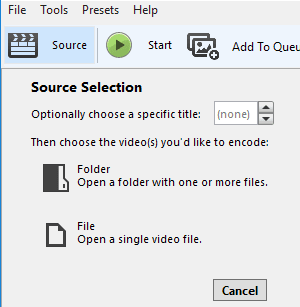
Una vez que elija un archivo de video(video file) , HandBrake lo escaneará y mostrará información sobre el archivo de video(video file) .
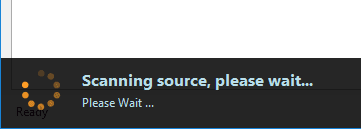
Antes de comenzar la conversión, asegúrese de seleccionar iPad o iPhone de los ajustes preestablecidos a la derecha.
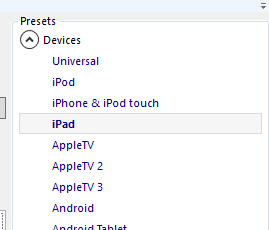
Los valores para la resolución del video y el tipo(video and type) de códec ya estarán seleccionados cuando elija un ajuste preestablecido. Lo único que tiene que hacer ahora es iniciar la conversión haciendo clic en el botón Iniciar(Start) . También puede hacer clic en Agregar a la cola(Add to Queu) y luego agregar más videos si lo desea.

Si es la primera vez que utiliza el programa, también debe elegir un destino para el archivo convertido. De manera predeterminada, los videos se convertirán al formato MP4(MP4 format) utilizando el códec H.264(H.264 codec) . Podrás ver el progreso en la parte inferior de la ventana de HandBrake(HandBrake window) .

Una vez completado, su archivo está listo. Ahora puede transferir este archivo a su iPad usando iTunes. Si desea convertir videos para su iPhone, siga los mismos pasos, solo elija iPhone de los ajustes preestablecidos. Si tiene más conocimientos técnicos, también puede hacer clic en las pestañas y ajustar manualmente la configuración a su gusto.
Copie el archivo al dispositivo usando iTunes
Para obtener el video convertido en su iPad o iPhone(iPad or iPhone) , abra iTunes y conecte su dispositivo usando el cable USB(USB cable) . En iTunes, haz clic en el icono de tu dispositivo en la parte superior.
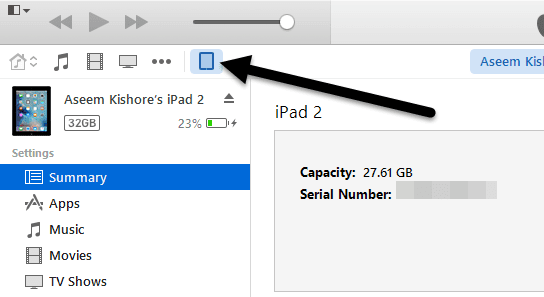
Ahora, en la barra lateral izquierda, verá una sección llamada En mi dispositivo( On My Devic) . Continúe y haga clic en Películas(Movies) debajo de ese encabezado.

Abre el Explorador(Explorer) y encuentra tu video. Cuando lo tenga, simplemente arrástrelo y suéltelo(drag and drop) en el lado(hand side) derecho de la pantalla en Películas(Movies) .
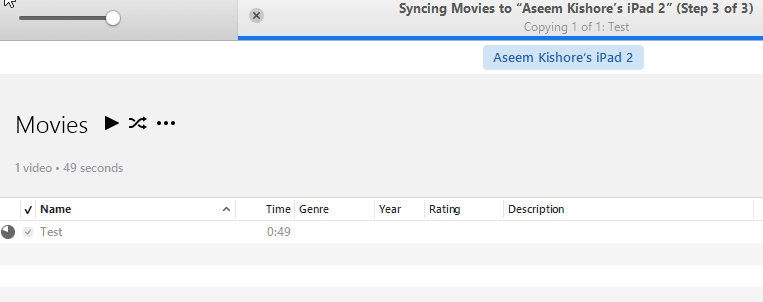
Continúe y haga clic en el botón Sincronizar(Sync) en la parte inferior derecha y eventualmente debería comenzar a copiar el archivo de video(video file) a su iPad. Tenga en cuenta que si ya ha sincronizado su iPad o iPhone(iPad or iPhone) con otra biblioteca de iTunes, aparecerá un mensaje que le pedirá que borre y sincronice(Erase and Sync) su dispositivo actual. Simplemente haga clic en Cancelar(Cancel) y deje que continúe la sincronización. Pude copiar el archivo a pesar de que mi iPad estaba sincronizado con otra computadora.
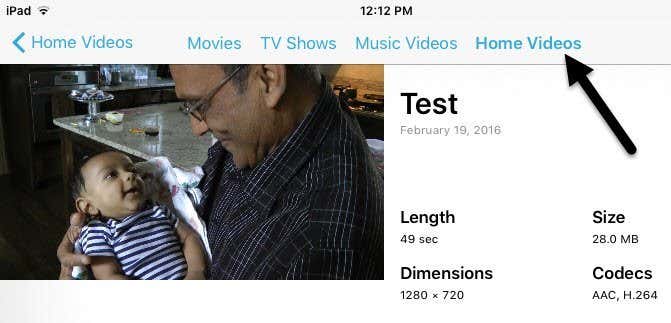
Finalmente, en su iPad, continúe y abra la aplicación Videos . Deberías ver una nueva pestaña llamada Videos caseros(Home Videos) . Aquí encontrará todas las películas que usted mismo ha sincronizado manualmente. El video debería reproducirse perfectamente siempre que se sincronice con su dispositivo. Si tiene alguna pregunta, no dude en comentar. ¡Disfrutar!
Related posts
Converter Bot app: Convert File de un Format a otro en Windows 10
Fix No Video con Supported Format and MIME type encontrado
Reproduzca cualquier formato de video en Windows Media Player 12
Convert AVCHD a MP4 usando estos convertidores gratuitos para Windows 10
Convert audio and video con HitPaw Video Converter para Windows 10
7 Mejor Valentine Gifts para el Techie en Your Life
10 Cool Tech Gifts para Movie Lovers
El Best Galaxy Watch Apps de 2021
Cómo usar GoPro HERO como un Webcam
7 mejores chromebooks para niños
Mosonth 2K Webcam Review
La mejor acción Cameras menos de $ 100
¿Por qué la Garmin Instinct Solar es el mejor Hiking Smartwatch
5 El mejor sonido Cards para su PC en 2021
¿Qué es aumentado Reality and Could IT Replace All Screens?
5 Best Drones para niños
Best Windows 10 Desktop Gadgets para descargar
Cómo limpiar tus dispositivos electrónicos favoritos
Add Sidebar and Desktop Gadgets en Windows 10 con 8gadgetPack
Mavic Mini vs Mini 2: ¿Debería actualizar?
